La ciberdelincuencia está a la orden del día, y lo está en todos los ámbitos y sectores. El gaming, por supuesto, no escapa a ello. Lo hemos visto recientemente con 2K Games, quien confirmó que varios datos de usuarios fueron robados y puestos a la venta. Y es que esta clase de sujetos también han demostrado tener su atención puesta en una de las plataformas de juegos más populares: Steam. Por ello, vamos a proporcionarte los pasos que debes seguir para recuperar tu cuenta en caso de que hayas sido víctima de estos robos, y también qué serie de medidas preventivas puedes emplear para evitar que esto ocurra.
Me han robado mi cuenta de Steam: ¿qué hago?
Lo primero de todo: mantener la calma. Si ya has podido confirmar el acceso no autorizado a tu cuenta mediante las alertas de inicio de sesión o debido a alguna actividad sospecha, sigue los siguientes pasos:
- Cambia la contraseña de tu cuenta: no importa si los ciberdelincuentes ya la han cambiado o no. Este es el primer paso a seguir. Puedes modificarla desde la propia aplicación de Steam o, en su defecto, mediante su página web. Si no sabes cómo hacerlo, te lo explicamos.
- Accede a la página oficial de Steam.
- Inicia sesión con tus datos.
- Si has podido hacerlo, dirígete hacia la parte superior derecha de la pantalla. Verás tu dirección de correo electrónico al lado de un símbolo de interrogación. Si colocas el mouse encima se desplegará una lista de opciones. Haz clic sobre Detalles de cuenta.
- En la nueva ventana que se nos abre, baja un poco hasta ver un apartado llamado Seguridad de la cuenta. En este, en el lado izquierdo, verás una opción que dice Cambiar mi contraseña.
- Se te proporcionará una serie de modalidades con las que tendrás la posibilidad de cambiar tu contraseña. Elige la que te sea más cómoda y sigue los pasos que Steam te proporciona. Es importante que cuando vayas a modificar tu contraseña no esté relacionada con la anterior. Debe ser única y robusta.

En caso de que no puedas acceder a tu cuenta con tus datos de inicio de sesión, deberás ponerte en contacto con el servicio de atención al cliente de Steam. Desde aquí, deberás proporcionarles alguna prueba de que eres el propietario legítimo de la cuenta en cuestión. Por ello, es posible que te soliciten algunos datos de pago de las diferentes compras que hayas podido realizar anteriormente dentro de la tienda de Valve.
- Revisa la lista de transacciones realizadas en tu cuenta: si podemos acceder a nuestra cuenta, es imperativo que hagamos esto para poder detectar si se ha realizado alguna compra no autorizada. En caso de que sea así, podremos denunciarla mediante el mismo formulario.
Si no sabes cómo ver el historial de transacciones, sigue los siguientes pasos:
- Accede a la página oficial de Steam.
- Inicia sesión con tus datos.
- Si has podido hacerlo, dirígete hacia la parte superior derecha de la pantalla. Verás tu dirección de correo electrónico al lado de un símbolo de interrogación. Si colocas el mouse encima se desplegará una lista de opciones. Haz clic sobre Detalles de cuenta.
- En el primer apartado que nos aparece, Historial de la tienda y de compras, veremos un apartado en la columna de la derecha con el nombre Ver historial de compras. Hacemos clic.
- Revisaremos las compras efectuadas. Si alguna de ellas no la reconocemos, podremos denunciarla desde este mismo apartado.
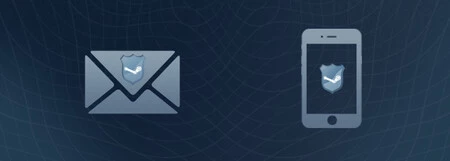
- Protege tus datos: debemos tratar de detectar a qué tipo de datos han podido tener acceso los ciberdelincuentes. ¿Han podido tener acceso a nuestro nombre completo o datos de contacto? Si es así, deberemos estar atentos porque pueden ser utilizados en futuros intentos de pishing. Asimismo, si utilizamos las mismas credenciales de acceso que en Steam en otras aplicaciones o páginas webs, es preciso y acuciante que las cambiemos.
Cómo activar Steam Guard
Aunque cambiemos nuestra contraseña y la modifiquemos, colocando una que sea única y disponga de suficientes y diferentes caracteres para garantizar su fiabilidad, no estamos seguros. Desde luego se trata de una barrera de seguridad más, pero tenemos que ser conscientes de que no es infalible.
Así pues, para disponer de una capa extra de seguridad aún más robusta, debemos activar un sistema llamado autenticación de dos factores. En la aplicación de Valve recibe el nombre de Steam Guard. Esto es especialmente útil y eficaz si un ciberdelincuente trata de acceder a nuestra cuenta desde un dispositivo distinto al nuestro. ¿Por qué? Porque con esta función activada, recibiremos un código de un solo uso a nuestro email o a través de la aplicación Autenticador Móvil de Steam Guard siempre que iniciemos sesión desde un dispositivo distinto al habitual.
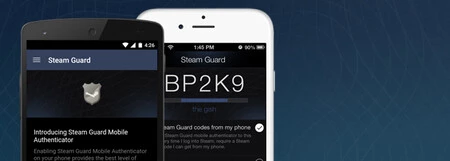
Para poder activarlo seguiremos los siguientes pasos que os describimos a continuación:
- Accede a la página oficial de Steam.
- Inicia sesión con tus datos.
- Si has podido hacerlo, dirígete hacia la parte superior derecha de la pantalla. Verás tu dirección de correo electrónico al lado de un símbolo de interrogación. Si colocas el mouse encima se desplegará una lista de opciones. Haz clic sobre Detalles de cuenta.
- En esta nueva ventana, bajaremos un poco hasta dar con un apartado llamado «Seguridad de la cuenta». Si no tenemos Steam Guard activado, veremos que aparece como la imagen de más abajo
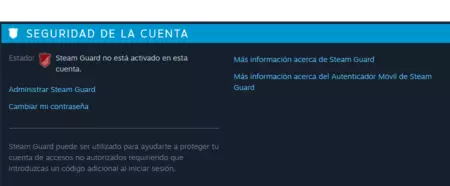
- Para activarlo, haremos clic sobre «Administrar Steam Guard». Nos aparecerá dos opciones distintas, desde las cuales podemos elegir si el código se enviará a nuestro correo electrónico o, en su defecto, a la aplicación móvil de Steam. Elegimos la que queramos y seguimos los pasos que Steam nos proporciona.
Con esto, tu cuenta de Steam quedará completamente protegida y segura, pero siempre será importante que cumplamos con las medidas de seguridad pertinentes: no introducir nuestros datos en sitios webs que no sean seguros, no contestar correos de fuentes sospechosas, etcétera.


